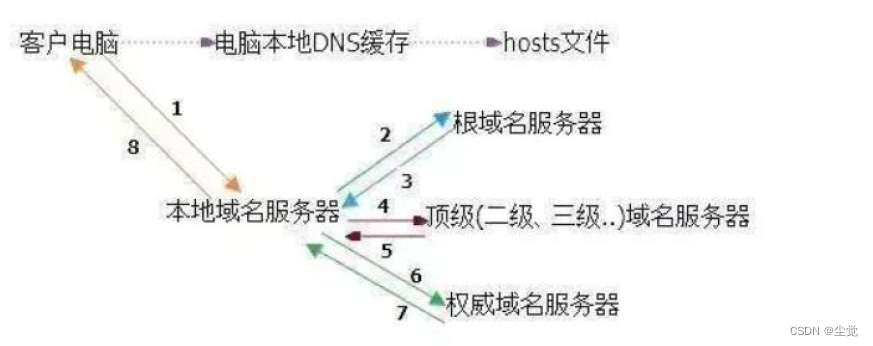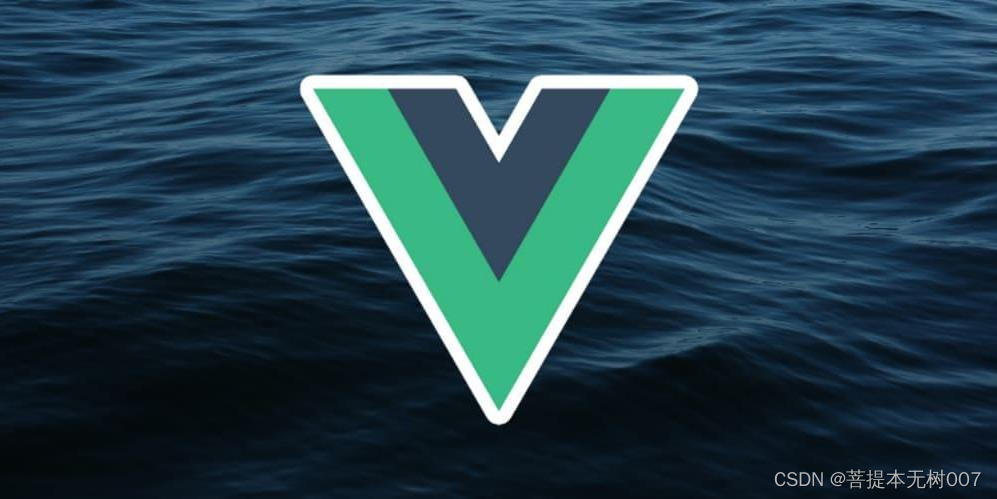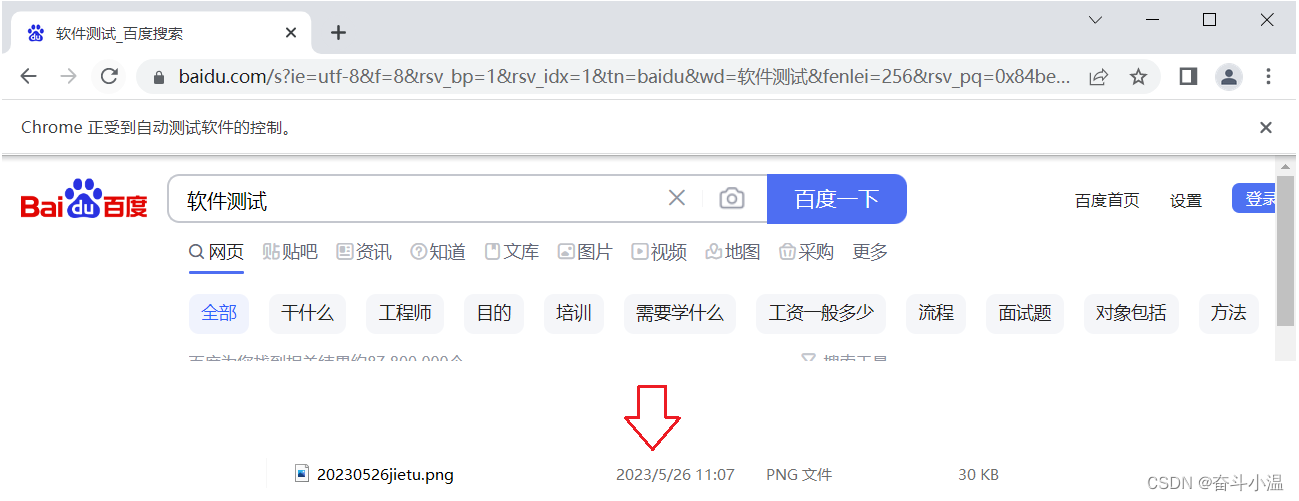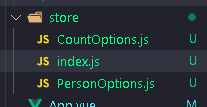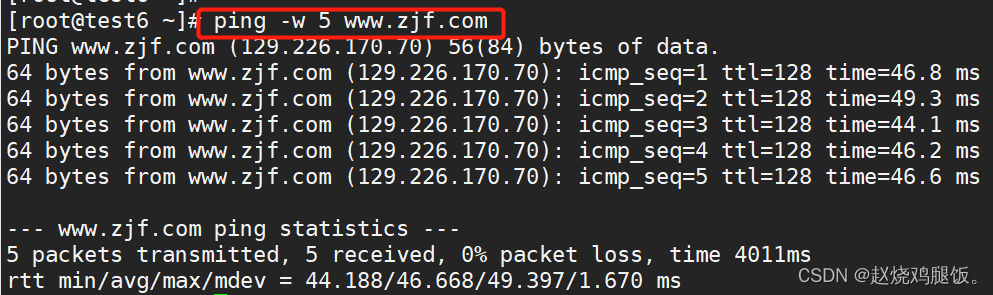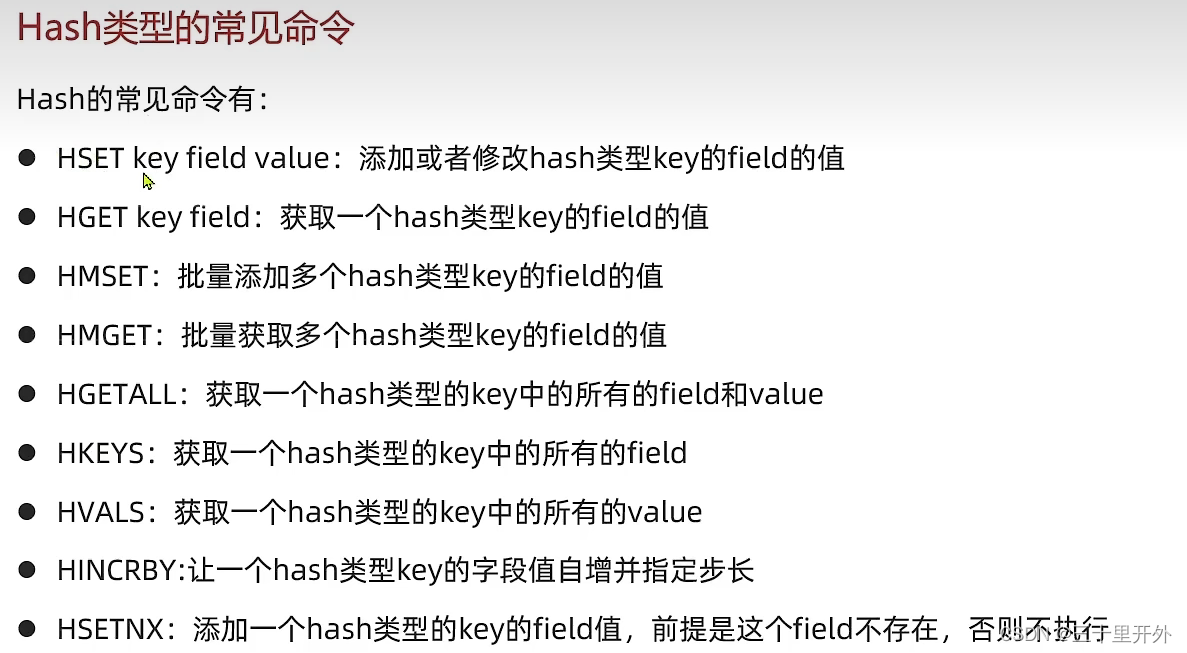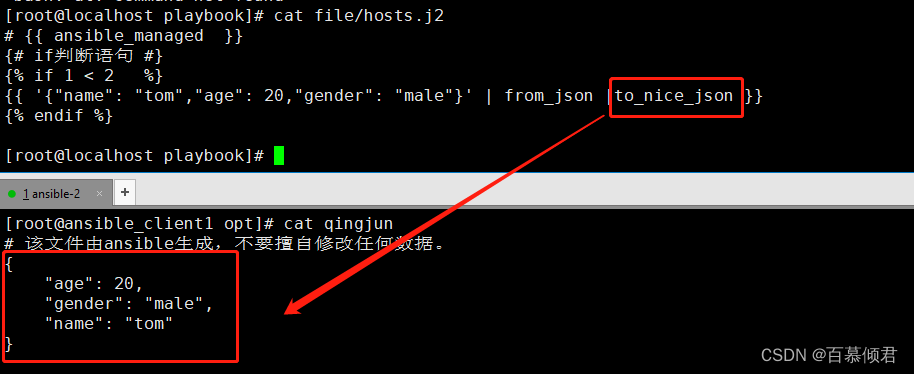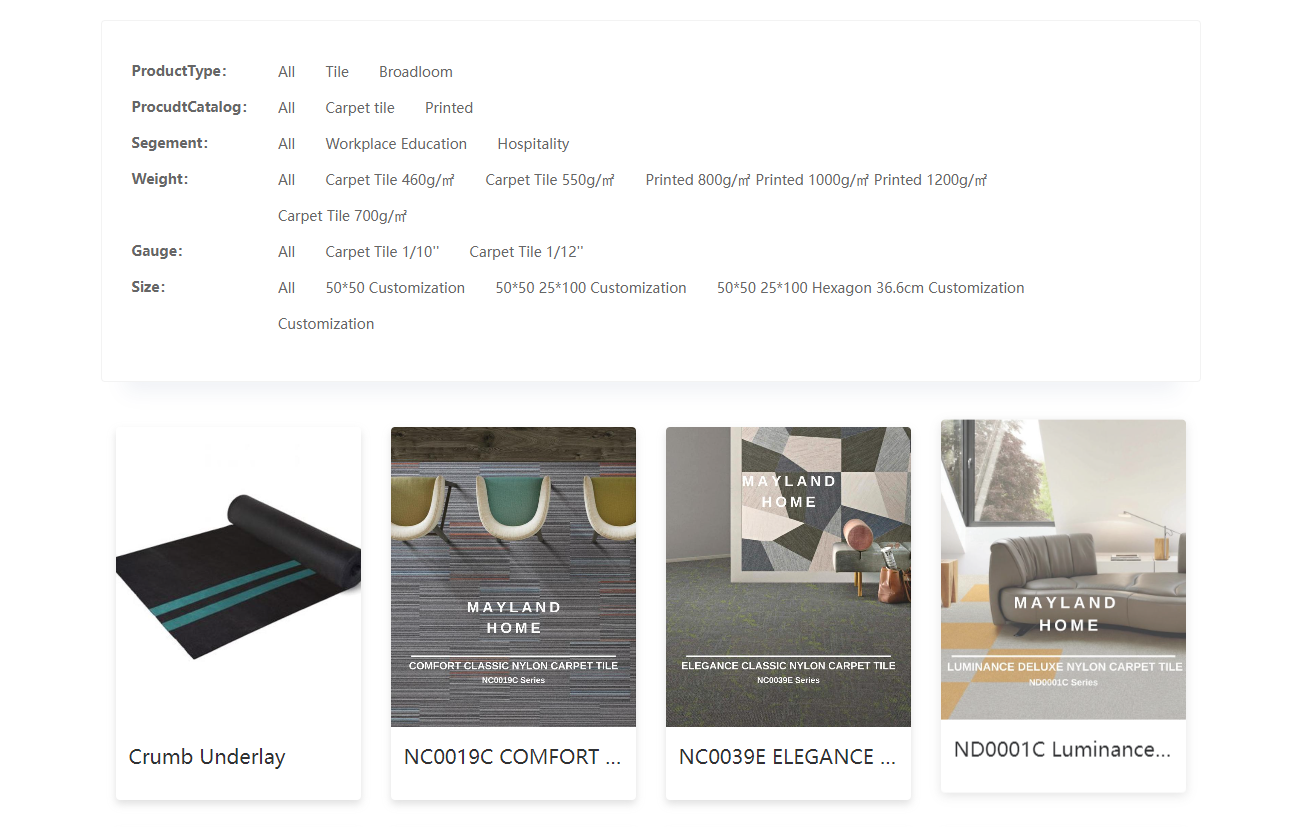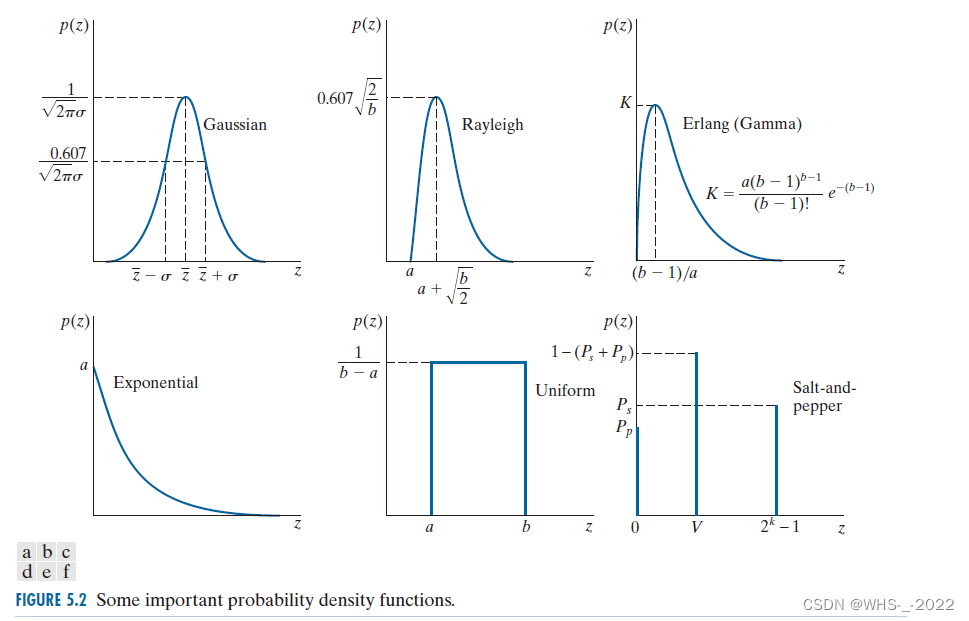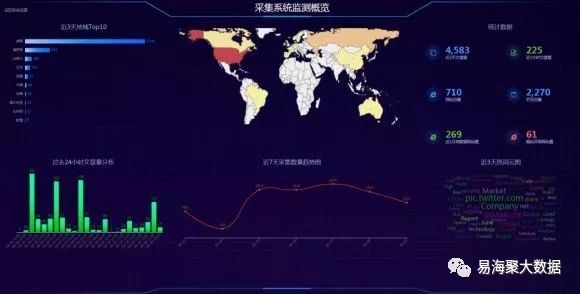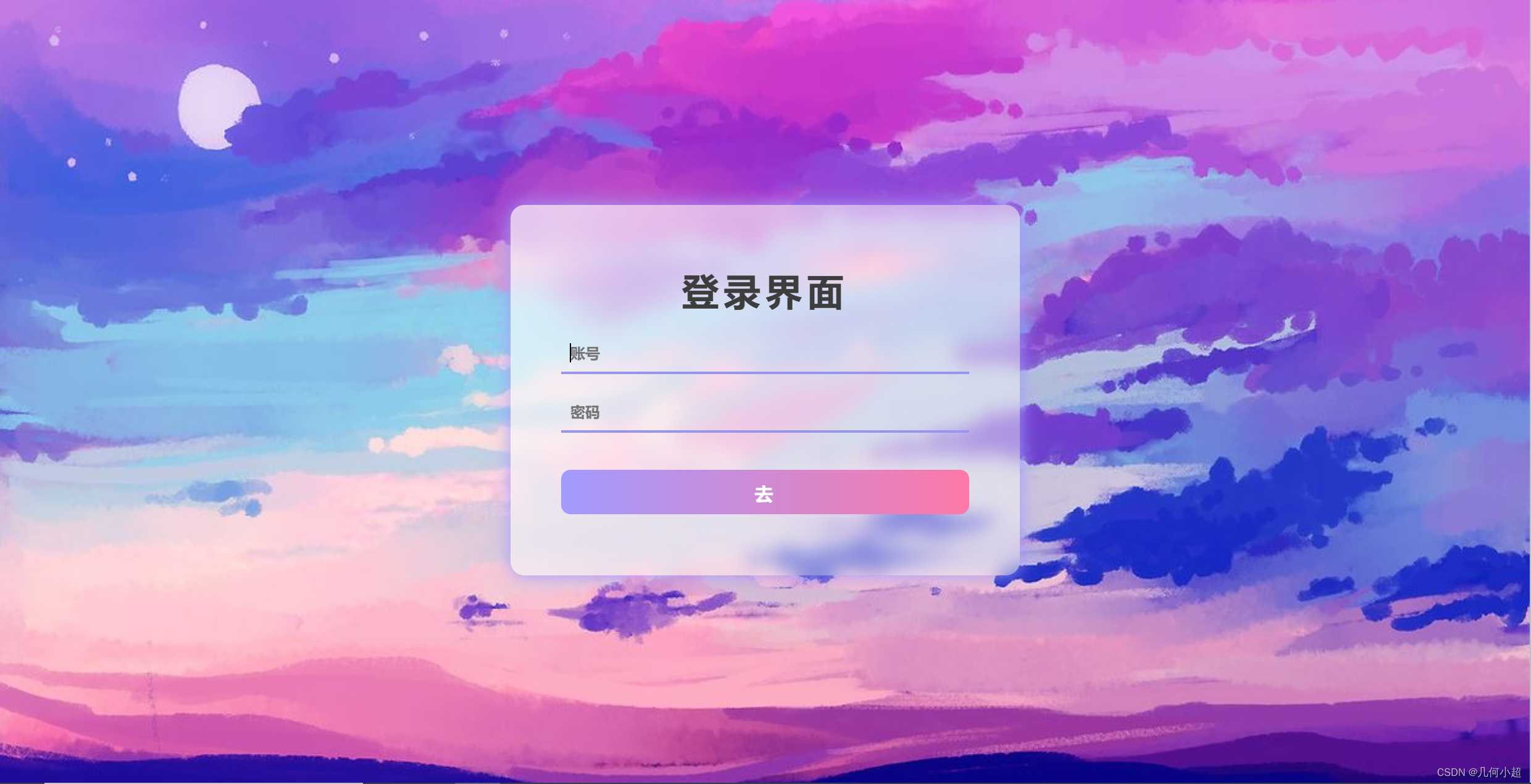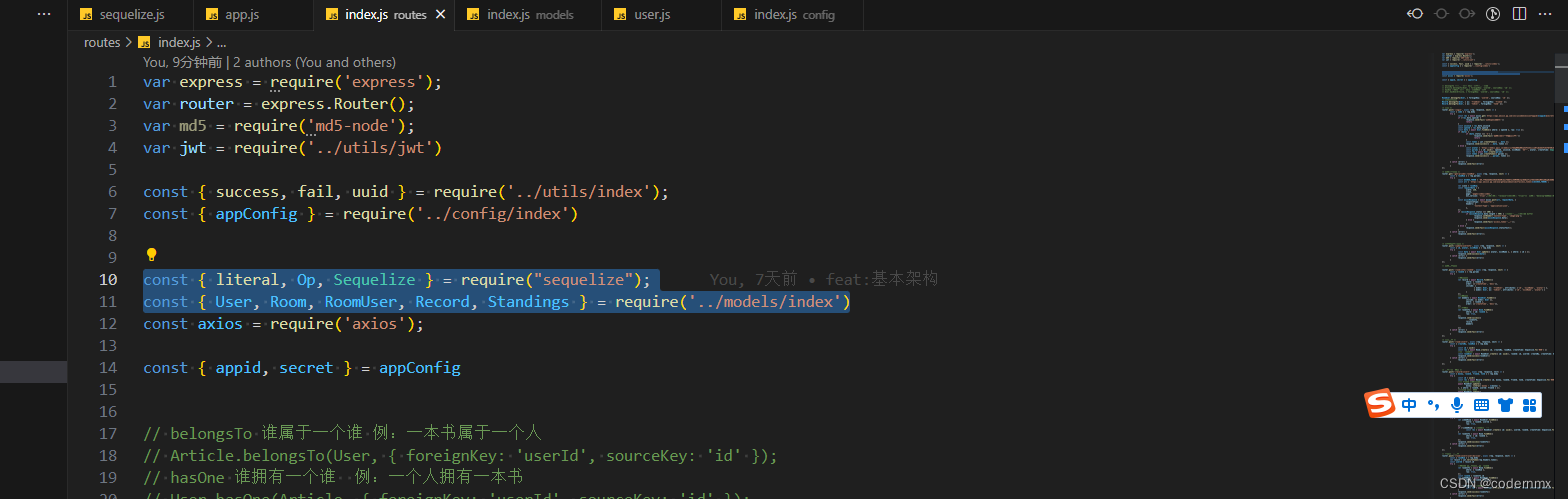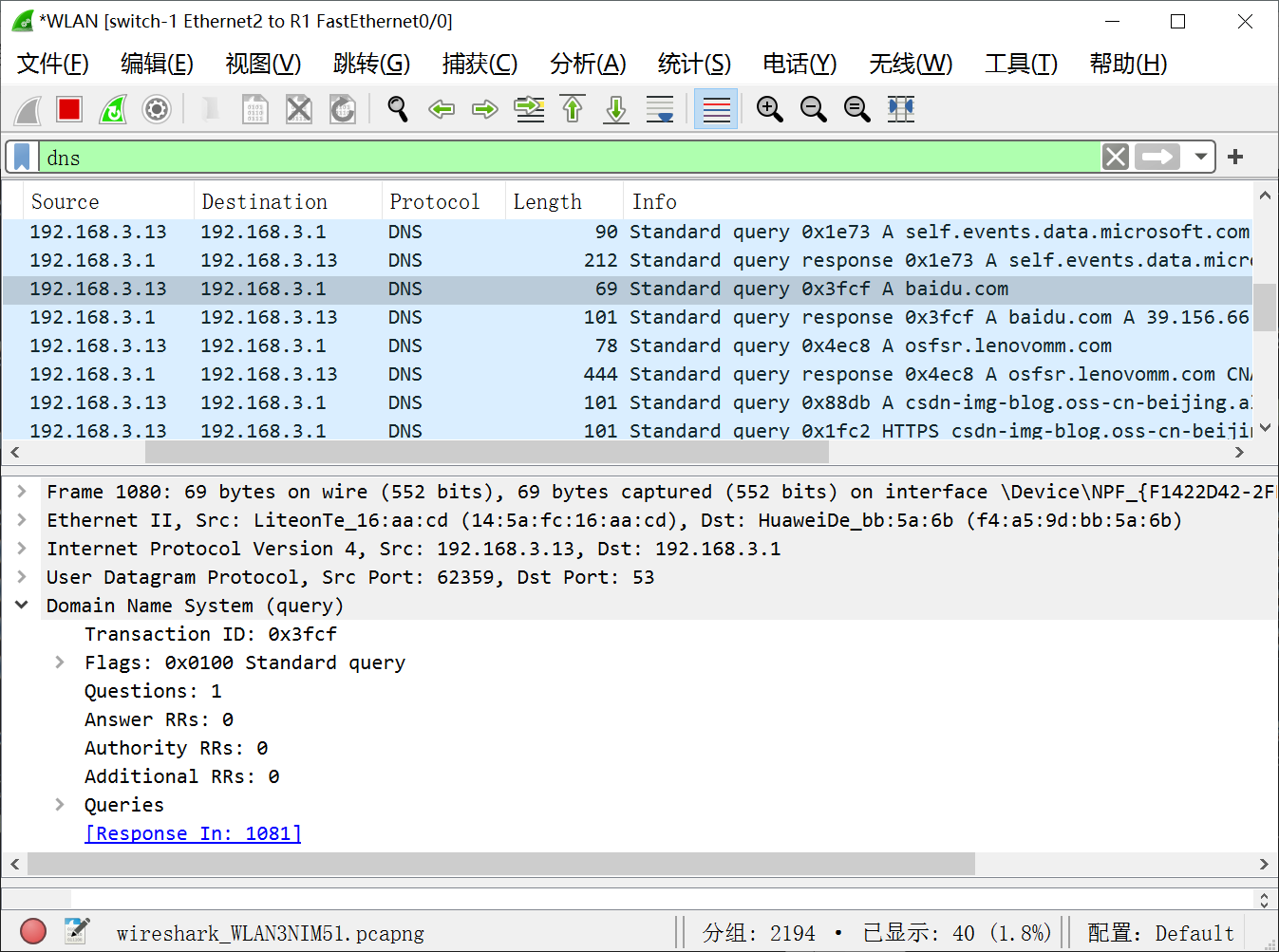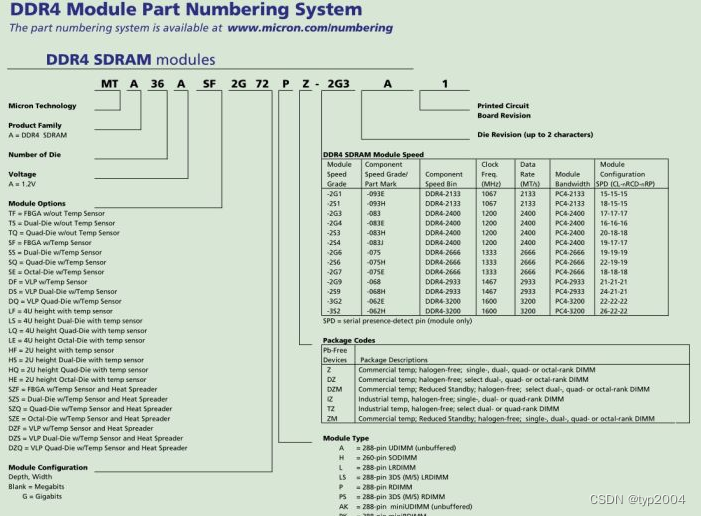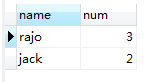Linux 实操篇-网络配置
Linux 网络配置原理图
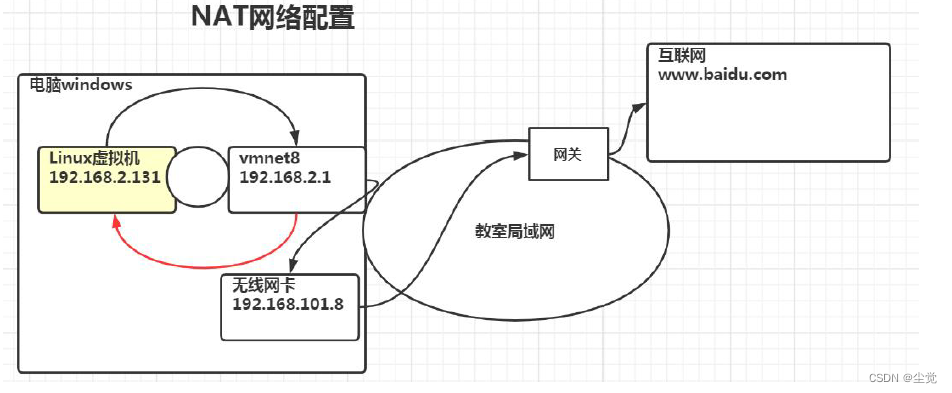
查看网络IP 和网关
查看虚拟网络编辑器和修改IP 地址
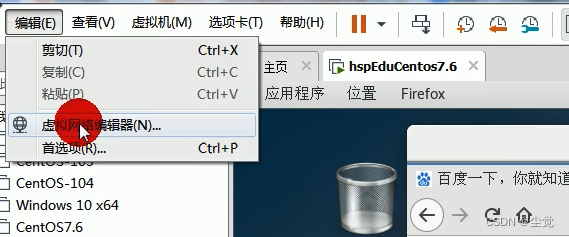
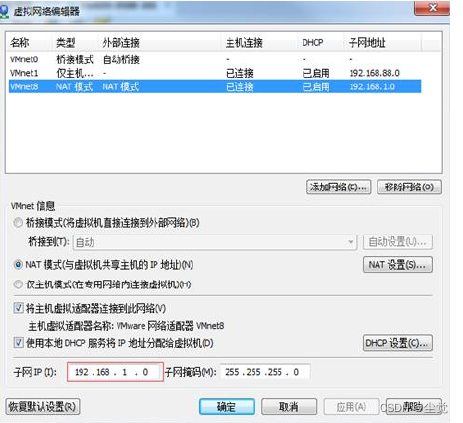
查看网关
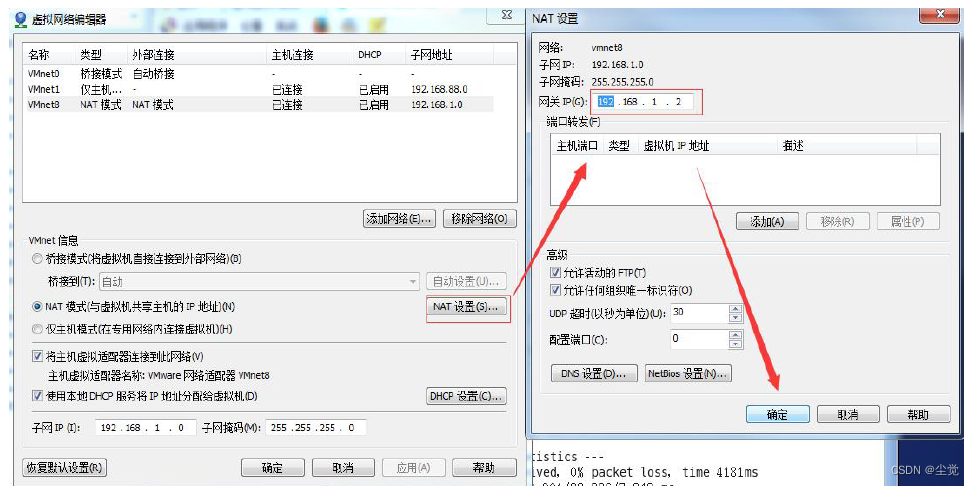
查看windows 环境的中VMnet8 网络配置(ipconfig 指令)
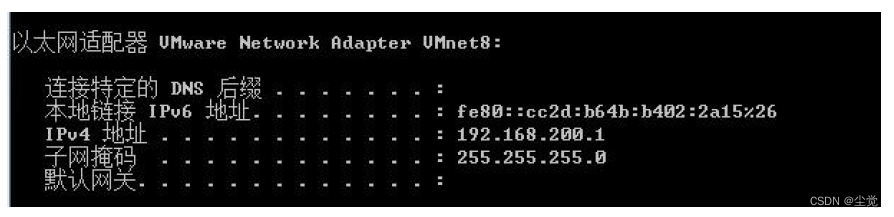
查看linux 的网络配置ifconfig
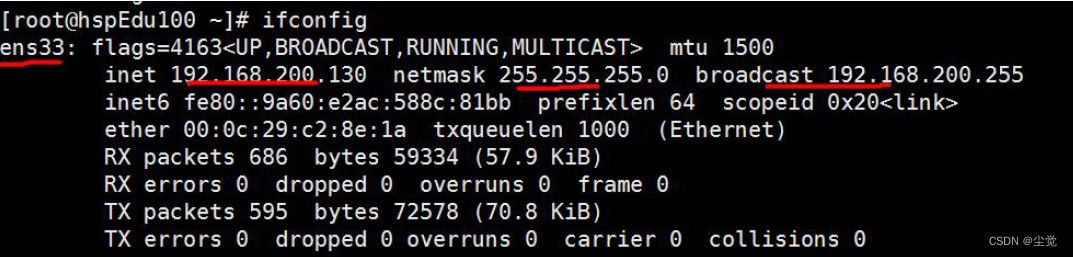
ping 测试主机之间网络连通性
基本语法
ping 目的主机(功能描述:测试当前服务器是否可以连接目的主机)
应用实例
测试当前服务器是否可以连接百度
ping www.baidu.com
linux 网络环境配置
第一种方法(自动获取):
说明:登陆后,通过界面的来设置自动获取ip,特点:linux 启动后会自动获取IP,缺点是每次自动获取的ip 地址可能不一样
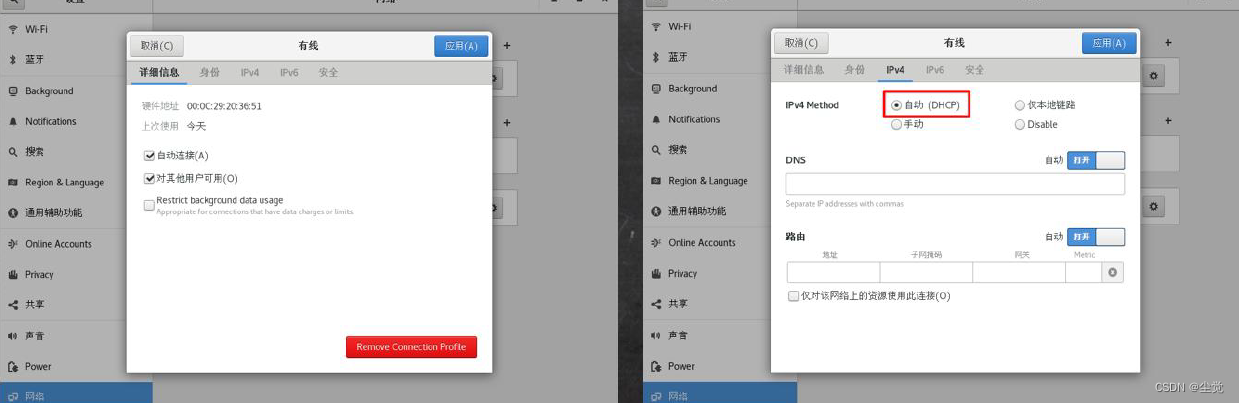
第二种方法(指定ip)
说明
-
直接修改配置文件来指定IP,并可以连接到外网(程序员推荐)
-
编辑vi /etc/sysconfig/network-scripts/ifcfg-ens33
要求:将ip 地址配置的静态的,比如: ip 地址为192.168.200.130
ifcfg-ens33 文件说明
DEVICE=eth0 #接口名(设备,网卡)
HWADDR=00:0C:2x:6x:0x:xx #MAC 地址
TYPE=Ethernet #网络类型(通常是Ethemet)
UUID=926a57ba-92c6-4231-bacb-f27e5e6a9f44 #随机id
#系统启动的时候网络接口是否有效(yes/no)
ONBOOT=yes
# IP 的配置方法[none|static|bootp|dhcp](引导时不使用协议|静态分配IP|BOOTP 协议|DHCP 协议)
BOOTPROTO=static
#IP 地址
IPADDR=192.168.200.130
#网关
GATEWAY=192.168.200.2
#域名解析器
DNS1=192.168.200.2
重启网络服务或者重启系统生效
service network restart 或者 reboot
设置主机名和hosts 映射
设置主机名
- 为了方便记忆,可以给linux 系统设置主机名, 也可以根据需要修改主机名
- 指令hostname : 查看主机名
- 修改文件在/etc/hostname 指定
- 修改后,重启生效
设置hosts 映射
思考:如何通过主机名能够找到(比如ping) 某个linux 系统?
windows
在C:\Windows\System32\drivers\etc\hosts 文件指定即可
案例: 192.168.200.130 Linux的对应名字
linux
在/etc/hosts 文件指定
案例: 192.168.200.1 windows对应的主机名 ThinkPad-PC
主机名解析过程分析(Hosts、DNS)
Hosts 是什么
一个文本文件,用来记录IP 和Hostname(主机名)的映射关系
DNS
DNS,就是Domain Name System 的缩写,翻译过来就是域名系统是互联网上作为域名和IP 地址相互映射的一个分布式数据库
应用实例:
用户在浏览器输入了www.baidu.com
- 浏览器先检查浏览器缓存中有没有该域名解析IP 地址,有就先调用这个IP 完成解析;如果没有,就检查DNS 解析器缓存,如果有直接返回IP 完成解析。这两个缓存,可以理解为本地解析器缓存
-
一般来说,当电脑第一次成功访问某一网站后,在一定时间内,浏览器或操作系统会缓存他的IP 地址(DNS 解析记录).如在cmd 窗口中输入
ipconfig /displaydns //DNS 域名解析缓存 ipconfig /flushdns //手动清理dns 缓存
-
如果本地解析器缓存没有找到对应映射,检查系统中hosts 文件中有没有配置对应的域名IP 映射,如果有,则完成解析并返回。
-
如果本地DNS 解析器缓存和hosts 文件中均没有找到对应的IP,则到域名服务DNS 进行解析域
示意图
本地解析器缓存没有找到对应映射,检查系统中hosts 文件中有没有配置对应的域名IP 映射,如果有,则完成解析并返回。
- 如果本地DNS 解析器缓存和hosts 文件中均没有找到对应的IP,则到域名服务DNS 进行解析域
示意图